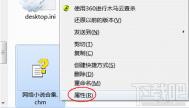解决Win7中压缩包打不开有妙招
故障图:

原因分析:
1、你的电脑可能是中了病毒,以致感染了所有exe文件,所以打不开;
2、可能是你的压缩软件不支持所压缩的算法,一般来说现在WinRAR软件使用的压缩算法都比较先进,更新比较快;
3、可能是你本身所下载的压缩包有问题,可能是存储介质或其他原因,导致你现在打不开压缩包内的文件;
解决方法:
1、到网上下载最新版本的WinRAR软件,可到官方网站进行下载。
2、如果确认是因为文件的顺坏或者丢失所导致的话,这里只能需要重新下载文件和另外找资源下载了。
3、如果排除了上面的故障外,可以用一些杀毒软件进行查杀病毒,是的话可以采用F8进入安全模式进入系统查杀病毒解决问题。

Win7桌面快捷方式小箭头怎么去掉?
在Windows上安装软件的时候,一般会在桌面建立一个相应的快捷图标,并且有一个快捷标示的小箭头,从Windows 98的时候,很多人就会应用各种方法去除它,优化、美化类工具软件大多也提供了去除快捷图标小箭头的选项,其实都是通过修改注册表选项实现的。
Windows 优化大师中提供了去除快捷图标箭头的功能
Windows 7系统在界面上的效果让我们感觉惊艳,你可能不希望那些小箭头显示,去打扰你纯净的桌面。上面我们也说了,其实有很多方法可以解决这一问题,但是我们接下来介绍的去除方法,还是使用注册表修改法,这在Windows 的此前版本中也一样用到,再温习一遍吧。
1. 启动注册表编辑器(开始-运行-输入regedit),然后依次展开如下分支:HKEY_CLASSES_ROOTlnkfile
2. 删除lnkfile子项中的IsShortcut字符串值项,因为IsShortcut项是用来控制是否显示普通应用程序和数据文件快捷方式中小箭头的
3. 再依次展开如下分支:HKEY_CLASSES_ROOTpiffile
4. 删除piffile子项中的IsShortcut字符串值项,IsShortcut值项用来控制是否显示MS_DOS程序快捷方式的小箭头
(本文来源于图老师网站,更多请访问http://m.tulaoshi.com/yasuobao/)5. 退出注册表编辑器,重启EXPLORER.EXE进程。
win7连接到XP的共享打印机解决办法
解决方案:
1、点击开始控制面板打印机;
2、选择添加打印机;
3、选择添加本地打印机,按一下步;
4、选择创建新端口选择local port这一项,按下一步,提示输入端口名称,输入共享打印机的绝对路径,格式为:*(共享打印机的计算机名或IP地址)*(共享打印机的共享名称),如nameMP258,按确定;
5、选择好自己的网络打印机厂商、型号,按下一步
6、添加成功,打印测试页试试
如果连接打印机的机器在域中,或者是www.Tulaoshi.com加了密码需要授权访问的,在执行添加打印机之前,执行以下操作:
(否则可能会出现未知的用户名和密码的提示)
1.开始运行(可以WIN+R快捷)
2.输入共享打印机的那台计算机名或IP地址,如192.168.25.71 3.在用户名和密码框中填入帐户信息,选择保存密码
4.OK,执行上面的解决方案添加打印机,成功
Win7设置开机密码提示“Windows不能更改密码怎么办”
1、首先鼠标右击电脑桌面上的计算机图标选择管理选项;

2、在打开的管理界面中,依次展开左侧的本地用户和组-用户项;

3、找到你要修改的密码的用户,然后右击鼠标选择属性,将用户不能修改密码前面的勾取消掉,点击确定退出即可。

Win7系统中怎么创建新的磁盘分区
win7有库的设置,很贴心。但它默认的位置是C盘,很占空间。如果可以新建一个磁盘分区,那就可以更方便的使用电脑。本文,图老师小编就来为你解决这个问题Win7怎么创建新的磁盘分区,具体请看下面的新建磁盘分区图文教程。
具体方法:
第一步、鼠标右键点击桌面上计算机,选中管理,即可打开计算机管理窗口。

第二步、在计算机管理窗口的左侧,我们点击磁盘管理,让系统计算磁盘分区情况。

第三步、通过判断,我们右键点击空间比较多磁盘分区 ,选中压缩卷。

第四步、查询压缩,需要一点时间,不要关闭窗口。

第五步、系统会弹出压缩窗口,可输入部分默认的是:可压缩容量。我们可以输入想获得以M为单位的磁盘容量,多少可以自定,注意1G=1024M,然后再点击压缩。

第六步、完成压缩后,磁盘管理中会多一个可用空间。

第七步、我们可以右键单击可用空间,选择新建简单卷。

第八步、系统会新建简单卷向导,再点击下一步。

第九步、选择简单卷大小,可以自我调节,再点击下一步。

第十步、选择驱动器号,已经过滤现有驱动器号,可以在A-Z中自己选择,再点击下一步。

第十一步、我们再格式化分区中,可以为这个新加卷命名,再点击下一步。

第十二步、提示你正在完成,再点击完成就可以了。
(本文来源于图老师网站,更多请访问http://m.tulaoshi.com/yasuobao/)
后记:
很多人的硬盘容量够,但是找出同类型的文件,却毫无头绪。本文,图老师小编就为大家解决Win7怎么创建新的磁盘分区,你可以根据新建磁盘分区图文教程,建立1个或者多个分区,方便你的工作和生活。
如何解决win7无法玩魔兽争霸故障
解决方法一、
1、首先打开运行对话框并输入regedit,回车打开注册表;

(m.tulaoshi.com)
2、然后依次定位到KEY_LOCAL_MACHINE--YSTEM--ControlSet001--Control--GraphicsDrivers--Configuration项;
3、然后右键点击Configuration,选择查找,输入Scaling,在右框内即可看到 scaling,右击scaling选择修改,将数值数据将4该为3,点击确定退出即可。

解决方法二、
1、魔兽争霸和冰封王座的要通过修改分辨率是需要写入注册表的,首先可以在冰封王座目录下面新建个记事本文挡,然后将下面的内容复制粘贴进入;
Windows Registry Editor Version 5.00
[HKEY_CURRENT_USERSoftwareBlizzard Entertainment]
[HKEY_CURRENT_USERSoftwareBlizzard EntertainmentWarcraft III]
[HKEY_CURRENT_USERSoftwareBlizzard EntertainmentWarcraft IIIVideo]
reswidth=dword:00000400
resheight=dword:00000300
colordepth=dword:0000tulaoshi.com0020
上面代码意思是分辨率为1024*768*32位的,其中reswidth为宽,resheight为高。colordepth为颜色的位数。16位色dword值是00000010,位色dword值是00000020,可以根据自己的需要改下dword值保存就可以了!
2、然后将文件名保存为gamereg.reg,再上传即可。
其他常用分辨率:对应dword值
800 00000320
600 00000258
768 00000300
900 00000384
1024 00000400
1050 0000041a
1200 000004b0
1280 00000500
Win7中的Word 2010无法预览文档怎么办
Word无法预览故障图:

原因分析:
出现这样的原因是因为在预览预览文件时,系统会调用这个文件类型默认的打开程序,使用 Word 2010 的文件打开命令时,因为 Word 程序已经启动,所以就无法再预览 Word 文件。
解决方法:虽然打开预览无法使用,那么我们可以使用win7资源管理器中预览文件哦。
1、首先双击打开电脑桌面上的计算机图标,打开windows资源管理器,然后点击工具栏上方的显示预览窗格按钮;

2、然后找到你要预览的文件,单击选择,预览窗格就会显示文件的内容了,很方便吧。